Microsoft Teams の新機能 | 2021 年 10 月
※ 本ブログは、米国時間 10 月 29 日に公開された “What’s New in Microsoft Teams | October 2021” の抄訳です。
Microsoft Teams の 10 月の最新情報をお届けします。この記事では、10 月に提供を開始した新機能についてご紹介します。また、先日、Windows 11 の新しい Teams エクスペリエンスを発表し、Teams の個人アカウントのユーザーが、友人や家族とすばやくビデオ通話やチャットを開始 (英語) できるようになりました。
それでは早速見ていきましょう。
会議とウェビナー
通話
デバイス
チャットとコラボレーション
Power Platform とカスタム開発
教育機関向け機能
現場の最前線で働く従業員向け機能
政府機関向け機能
プロダクト マーケティング マネージャーの Aisha Miller が、毎月、ブログ記事で紹介した機能の一部をデモ動画でご紹介します。
会議に関する新機能
生まれ変わった Microsoft Teams の Whiteboard
Teams の Microsoft Whiteboard が再構築され、充実したビジュアル コラボレーション ワークスペースに生まれ変わりました。40 種類以上のカスタマイズ可能なテンプレートで、画像や図形を挿入できるようになったほか、8 つの新しいリアクションが加わり、豊富な視覚効果をチームで活用できるコラボレーション ワークスペースとなりました。PowerPoint プレゼンテーションなどのドキュメントを挿入したり、新たな 15 色のペンや蛍光ペンで注釈を入れたりしながら、互いにやり取りしてアイデアを具体化できます。この機能は、デスクトップ版、モバイル版、Web 版の Teams で利用できます。詳細はこちら (英語) をご覧ください。
突然の会議でもライブ トランスクリプトに対応した「今すぐ会議」とチャネル会議
スケジュールにない臨時の会議やチャネル会議も、ライブ トランスクリプトに対応しました。臨時会議の終了後、チャット画面からトランスクリプトをダウンロードできます。チャネル会議では、[レコーディングとトランスクリプト] タブでトランスクリプトを確認できます。この機能は、[トランスクリプトの作成を許可する] ポリシーを有効化すると使用できます。詳細はこちらをご覧ください。
ブレークアウト ルーム マネージャーをサポート
会議の開催者が、ブレークアウト ルームの管理権限を発表者にも拡張できるようになりました。ブレークアウト ルームの管理パネルから制御する権限を取得すると、任命された発表者が、管理者や会議の開催者としてブレークアウト ルームの操作を行ったり、管理者としてブレークアウト ルームに参加したりできるようになります。ブレークアウト ルーム管理者に任命できるのは、発表者として参加するユーザーに限られます。詳細はこちら (英語) をご覧ください。
ブレークアウト ルーム事前設定と参加者の割り当て
デスクトップ版 Teams アプリで、開催者が会議前にブレークアウト ルームの構成や参加者の割り当てを行えるようになりました。複数の会議室の作成、個々の会議室の追加や削除、会議オプションの構成、タイマーなどのセッション設定の調整などが可能で、手動や自動の割り当てオプションで参加者を事前に割り当てることもできます。事前割り当てでは、招待した参加者を 300 名まで割り当てられます。詳細はこちら (英語) をご覧ください。
PowerPoint Live の「スタンドアウト」発表者モード
Microsoft Teams 会議の「スタンドアウト」発表者モードでは、PowerPoint プレゼンテーションのスライドにユーザーのビデオ フィードを重ねて表示できます。このエクスペリエンスは、PowerPoint の発表者ビューとスライド ショー ビューの両方で使用できます。身振りや顔の表情で視聴者にポイントを示したり、メモ、スライド表示、手書き入力などの機能を使用したりできます。近いうちに PowerPoint Live に「レポーター」と「横並び」の 2 つのレイアウトが追加されますので、こちらもご期待ください。詳細はこちら (英語) をご覧ください。
通話に関する新機能
Safari Web ブラウザーで 1 対 1 の通話に対応
Safari でも Teams の 1 対 1 の通話を使用できるようになりました。Safari で Teams を使用しているときに、他の Teams ユーザーと 1 対 1 での通話を開始できます。通話アプリ、または 1 対 1 のチャットのヘッダーにある [通話] ボタンから開始します。
Operator Connect の一般提供
Operator Connect の一般提供を開始し、Teams の PSTN サービスがさらにシンプルでシームレスになりました。さらに多くの通信事業者の PSTN サービスと電話番号で利用できるようになっています。ハードウェアと管理のコストを抑えつつ、共通のサポートと高い安定性が得られます。Operator Connect の詳細はこちらをご覧ください。
Microsoft Teams 通話プランの提供地域を拡大
Microsoft Teams 通話プランでは、オンプレミス設備がなくても、マイクロソフトを通信事業者として PSTN サービスを活用できます。このたび、エストニア、ラトビア、リトアニア、スロベニア、クロアチアの 5 地域が新たに加わり、通話プランの提供地域が 33 となりました。
デバイスに関する新機能
通話時に Teams 対応電話機とディスプレイで Better Together を使用可能に
Better Together は、Teams デバイスを PC とシームレスに統合して、デバイスをまたいで操作できるようにする機能です。これにより、通話の応答、ミュート、ミュート解除、終了を、デバイスと Teams クライアントのどちらからでもできるようになります。
認定デバイス
Evolve シリーズの Jabra Evolve2 75 が、新たに Microsoft Teams 認定ヘッドセットとなりました。このヘッドセットはハイブリッド ワークに特化した設計となっています。画期的なデュアルフォーム テクノロジ*、緻密に配置された 8 つのマイク、Jabra の高度なアクティブ ノイズ キャンセリング™ によるきわめて高い音質を誇ります。独自設計のイヤー クッションにより圧迫感を低減し通気性を改善。クリアな音質で 1 日中快適に利用できます。詳細はこちらをご覧ください。
Jabra PanaCast 50 と Microsoft Teams Rooms で、ハイブリッド ワークでの共同作業に対応した会議室を実現します。Jabra PanaCast 50 を使用すると、会議室にいる人もいない人も、参加者全員がホワイトボードのコンテンツを見ることができます。コンテンツ用のカメラを追加する必要はありません。Teams 認定のインテリジェント ビデオ バーでは、180 度が見通せると同時に、ホワイトボードのコンテンツを強化したり、送信したりすることができます。詳細はこちら (英語) をご覧ください。
チャットとコラボレーションに関する新機能
チャットのスーパーバイザーがメッセージを削除
教師が Teams のチャット、チャネル、会議を使用して密にコミュニケーションを取ることにより、1 人ひとりのニーズに沿い、魅力的で社会性を育むオンライン学習を提供できるようになります。一方で、オンライン学習には、学生の安全にかかわる課題もあります。この機能は Teams for Education ユーザーを念頭に設計されたもので、Teams チャット内の不適切なメッセージやトピックに関係のないメッセージなどをチャットのスーパーバイザーが削除できます。
チャットの返信候補機能 (教育機関向け)
返信の候補機能は、チャットのコンテキストに応じて最大 3 種類の文を提案するもので、その中から選んで返信できます。この機能は、教職員が既定で使用可能ですが、学生は一切使用できない設定になっています。
Microsoft Teams の Visio Viewer でコメント、共有、印刷が可能に
これまで、Visio ライセンスの有無にかかわらず、コメント、共有、印刷などの簡単なタスクでも、Microsoft Teams 内で Viewer から Visio ファイルを操作することはできませんでした。Visio ライセンスを所有するユーザーは Teams または Web 版やデスクトップ版の Visio アプリでエディターから Visio ファイルを開けますが、ライセンスを所有していない場合はブラウザーで開く必要がありました。この機能では、Visio ライセンスの有無に関係なく、Teams に格納されている Visio ファイルに関して、コメント、共有、印刷、画像や PDF 形式での Visio 図形のダウンロードなどの簡単なタスクをすべて Teams 内で行えます。
Power Platform とカスタム開発に関する新機能
Teams ストアから Teams アプリを購入可能に
Microsoft Teams ユーザーが、Teams ストアからサードパーティのアプリ サブスクリプションを購入できるようになりました。
Microsoft Bookings アプリでスケジュールしたオンライン診療のキュー表示
Microsoft Bookings アプリでスケジュールしたオンライン診察のキューの表示で、会議の状態がリアルタイムで更新されるようになりました。
Teams テンプレートのメンテナンス
Teams テンプレートの内容を拡充し、マイクロソフトが提供する定義済みのチーム構造に、アプリやチャネルを追加しました。
管理に関する新機能
カスタム アプリの申請に関する管理通知
開発者が IT 管理者にカスタム アプリの承認を申請すると、専用の Teams チャネルで管理者に通知されるようになりました。アプリの公開に向けたレビューや対応に利用できます。
Teams 管理センターで Cloud Shell を使用可能に
管理者が Teams 管理センターからインラインで Azure Cloud Shell を開き、ブラウザーから PowerShell スクリプトを実行できるようになりました。
Teams 管理センターで Teams リストをエクスポート
管理者が Teams 管理センターから Teams リストを csv ファイルとしてエクスポートできるようになりました。
Teams 管理センターのインターフェイスを改良
IT 管理者がさらにシンプルで直感的に操作できるよう、4 つのインターフェイス機能を改良しました。管理者が操作や検索する際によく利用するのが左側のナビゲーション バーです。Teams 管理センターの内容が整理された新しいナビゲーション バーは、関連する機能がまとめられているため、必要なタスクが探しやすくなっています。
さらに、管理者の直近のニーズに合わせてカスタマイズされたホーム ページには、重要なアイテムをドラッグ アンド ドロップできます。ログインの改良により、サードパーティのクッキーやポップアップのログイン画面がなくなりました。また、非アクティブ セッションのタイムアウト時間を 24 時間までに延長し、既存のブラウザ セッションを再利用できるようにしました。「外部アクセス用のユーザー インターフェイス」ページもシンプルになりました。管理者は、組織のニーズに合わせて簡単に以下の 4 つの外部アクセス構成から選択できます: すべてのドメインを許可、特定のドメインのみ許可、特定のドメイン以外のすべてを許可、すべてのドメインをブロック。
教育機関向けの新機能
Teams 会議の授業後にデータ レポートを出力
Teams 会議の授業で教師が Forms のアンケート機能を使用すると、会議中に実施したすべてのアンケートをまとめたレポートが生成され、教師に共有されます。
現場の最前線で働く従業員向け機能
FLW オンボーディング ウィザードで現場の最前線で働く従業員向けの Teams を試用、展開
現場の最前線で働く従業員 (FLW=フロントラインワーカー) オンボーディング ウィザードでは、IT 管理者がわずか数ステップで現場担当者向けの Teams を試用および展開できます。チーム作成、ライセンスやポリシー パッケージの割り当てが効率化され、数ステップで簡単に完了できます。
政府機関向けの新機能
マイクロソフトのマルチテナント クラウド環境の法人のお客様に提供している以下の機能を、米国の Government Community Cloud (GCC)、Government Community Cloud High (GCC-High)、国防総省 (DoD) のお客様向けにロールアウトいたします。
ブレークアウト ルームの新しいモーダル ウィンドウ型割り当てエクスペリエンス
参加者の割り当てエクスペリエンスが、ブレークアウト ルームの右パネルから独立したウィンドウに移動しました。[参加者の割り当て] を選択するとウィンドウがポップアップします。強化されたインターフェイスでは、参加者やルームの順に表示を並べ替えることができます。参加者名の横のチェックボックスを選択して、複数の参加者をルームに割り当てることもできます。参加者やルームをすばやく見つけて、割り当て作業を迅速化します。この機能は GCC-High でご利用いただけます。詳細はこちらをご覧ください。
デスクトップやウィンドウ共有時の発表者モードに対応
デスクトップ版 Teams アプリでデスクトップやウィンドウを共有しているときに、スタンドアウト、レポーター、横並びの発表者モードを使用できるようになりました。スタンドアウト モードは、コンテンツの上にユーザーのビデオを重ねて表示する、没入型の発表エクスペリエンスです。レポーター モードでは、ニュース番組のように発表者の肩の上にコンテンツを映像資料として表示します。横並びモードでは、コンテンツを発表者のビデオの横に並べて表示します。魅力的な発表やエクスペリエンスを実現するため、ニーズに合わせてモードを選択できます。この機能は GCC-High でご利用いただけます。詳細はこちらをご覧ください。
Teams での PowerPoint プレゼンテーション
従来、会議でプレゼンテーションを行うには、「PowerPoint スライドの [スライド ショー] をクリック」だけでした。今は、同じ会議室にいなくとも、簡単で直観的な方法でプレゼンテーションを行えます。PowerPoint の [Teams でプレゼンテーション] ボタンをクリックするだけで、Teams 会議でスライドを表示できます。この機能は、Mac、Web、Windows、Microsoft 365 Apps for Business ライセンスで PowerPoint を使用する GCC、GCC-High、DoD のお客様に次回の更新からご利用いただけます。詳細はこちらをご覧ください。
大規模な Teams 会議のオプション設定を求めるメッセージを Outlook for Windows に表示
Teams ユーザーが Outlook for Windows で参加者 40 名以上または配布リストが 10 以上の Teams 会議を作成する場合、会議オプションの設定を求めるメッセージが表示されます。メッセージが表示された後に [オプションの設定] ボタンを選択すると、Teams 会議のオプション メニューが開きます。[後で] ボタンを選択すると、既定の Teams 会議オプションがそのまま会議に適用されます。この機能により、ロビーのバイパスや事前のプレゼンテーションを許可するユーザーの設定などの会議オプションを事前に設定できます。この機能は GCC でご利用いただけます。
Together モード
Together モードは、離れていても参加者が近くに感じられる新しい会議体験です。今回、Together モードに新しいシーンを追加し、チームをさまざまな空間に配置できるようにしました。小規模な会議室での打ち合わせや、野外ホールでの全体会議など、シーンを選択して会議のトーンを設定することで、ユニークな会議環境を演出できます。この機能は GCC、GCC-High、DoD でご利用いただけます。
会議中のコンテンツ共有エクスペリエンスを改良
新しい [コンテンツを共有] エクスペリエンスでは、発表者が必要なコンテンツをすばやく簡単に見つけられます。ウィンドウが 1 つのバケットに集約されてすっきりとした画面になり、PowerPoint Live でプレゼンテーションを行うすべての PowerPoint ファイルが自動的に整理されます。この機能により、共有コンテンツのみを確認できるため、会議で共有したいコンテンツを探す時間を短縮できます。この機能は GCC-High と DoD でご利用いただけます。詳細はこちらをご覧ください。
突然の会議でもライブ トランスクリプトに対応した「今すぐ会議」とチャネル会議
スケジュールにない臨時の会議やチャネル会議も、ライブ トランスクリプトに対応しました。臨時会議の終了後、チャット画面からトランスクリプトをダウンロードできます。チャネル会議では、[レコーディングとトランスクリプト] タブでトランスクリプトを確認できます。[トランスクリプトの作成を許可する] ポリシーを有効化すると使用できます。この機能は GCC でご利用いただけます。詳細はこちらをご覧ください。
モバイル デバイスでゲスト アクセスをサポート (DoD)
Teams で、DoD クラウド内のテナント間でのゲスト アクセスがサポートされました。
モバイル デバイスでゲスト アクセスをサポート (GCC-High)
Teams で、GCC-High クラウド内のテナント間でのゲスト アクセスがサポートされました。
ゲスト アクセス
Teams で、GCC-High クラウド内のテナント間でのゲスト アクセスがサポートされました。異なる GCC-High テナントのユーザーを招待して、Teams チャネルのドキュメント、リソース、チャット アプリケーションで共同作業を行えます。自身のデータの制御権限は引き続き保持されます。組織全体の設定のゲスト アクセス設定でゲスト アクセスを許可すると、ユーザーがゲストとしてアクセスできるようになります。この機能は、Azure AD、および Microsoft 365 や Office 365 のサービス制限の下で利用できます。この機能は GCC-High でご利用いただけます。詳細はこちらをご覧ください。
Teams デバイスの管理 (DoD)
DoD 環境のテナントでも、Teams 管理センターから Teams デバイスを管理できるようになりました。IP 電話機、コラボレーション バー、Teams ディスプレイ、Teams 会議室デバイスなど、サポート対象の各種 Teams デバイスをライフサイクル全体にわたって管理できます。

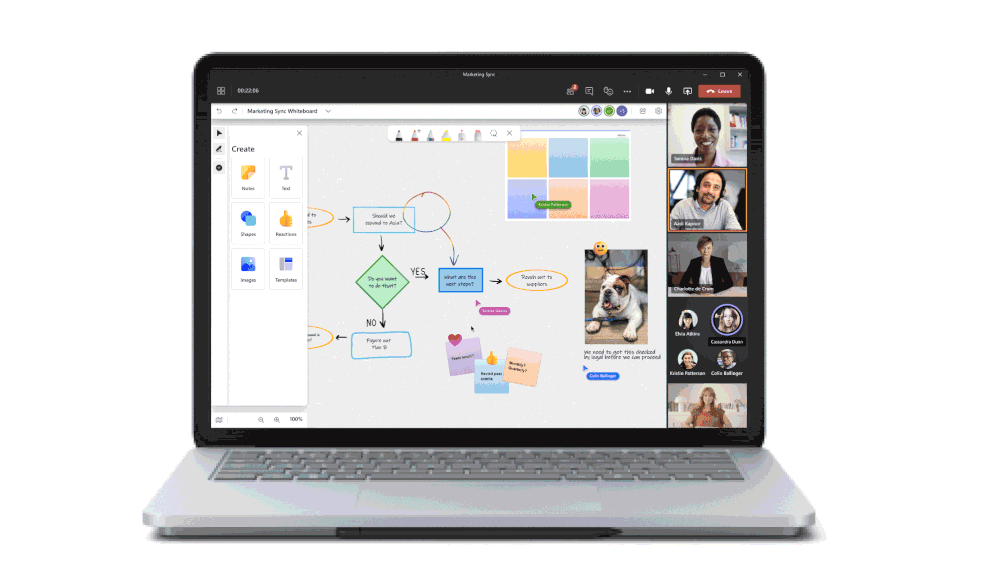
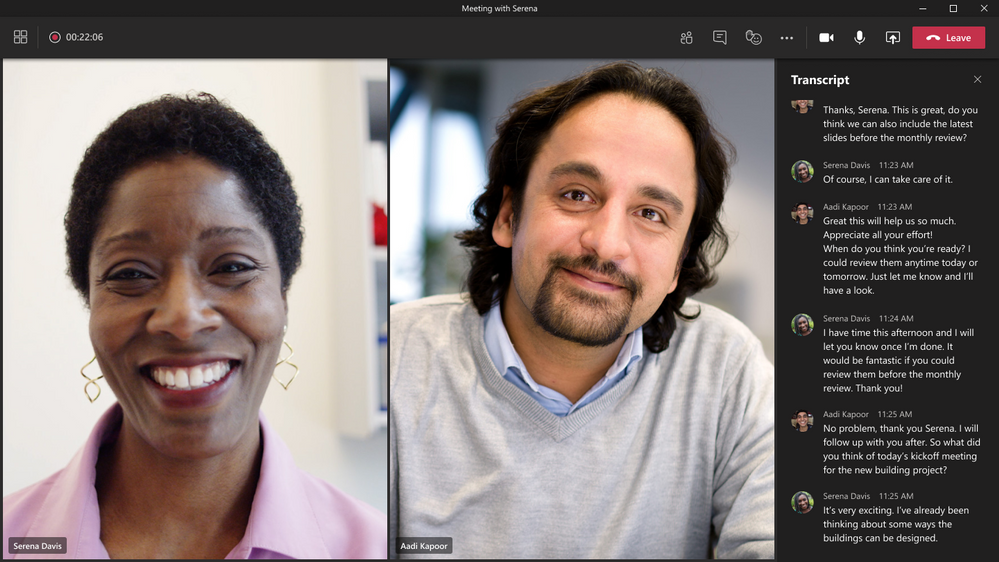
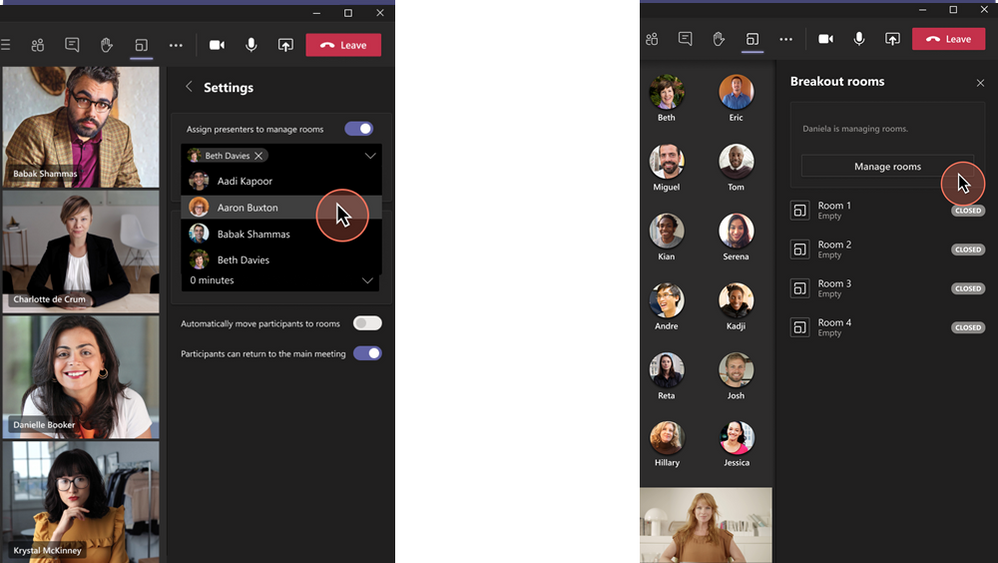
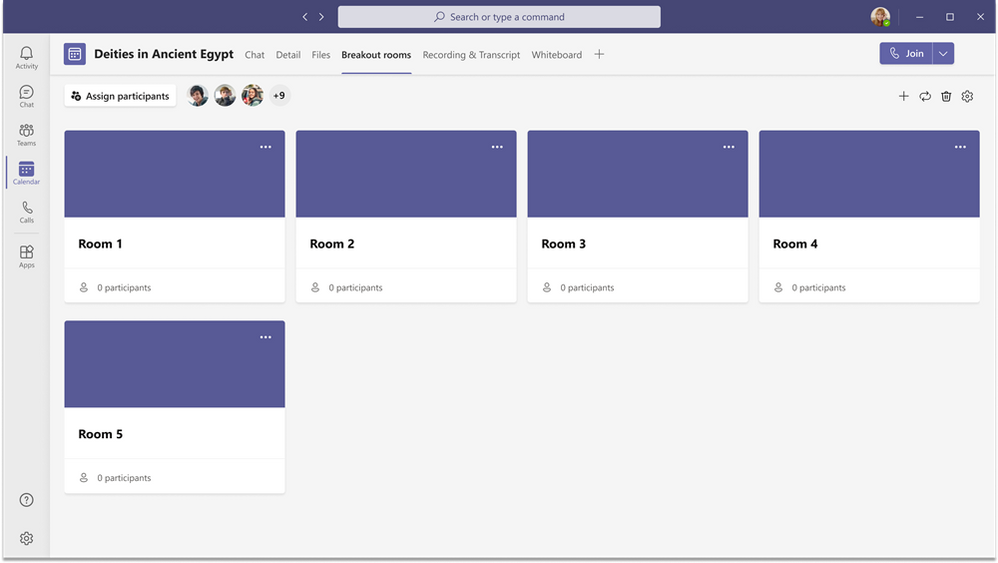
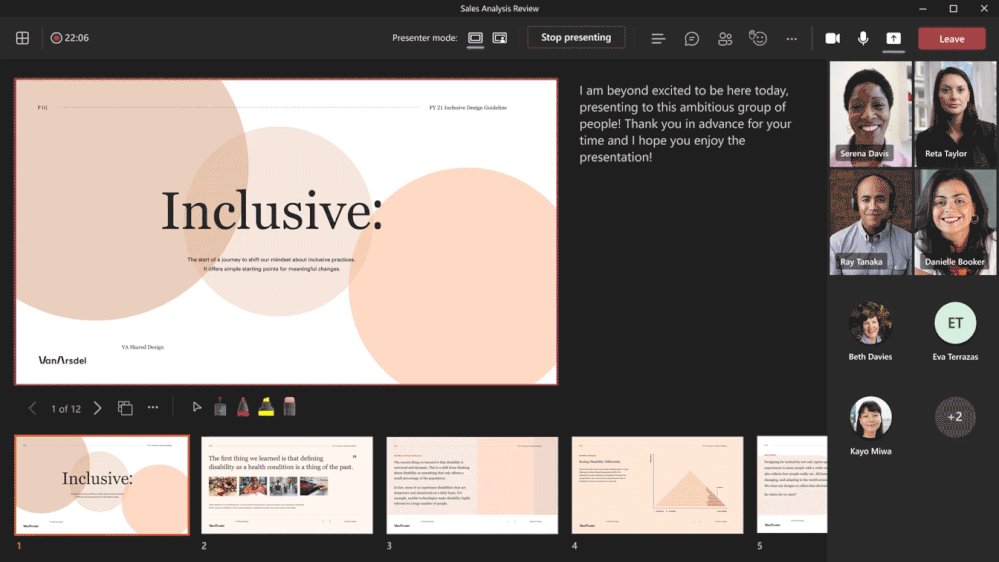
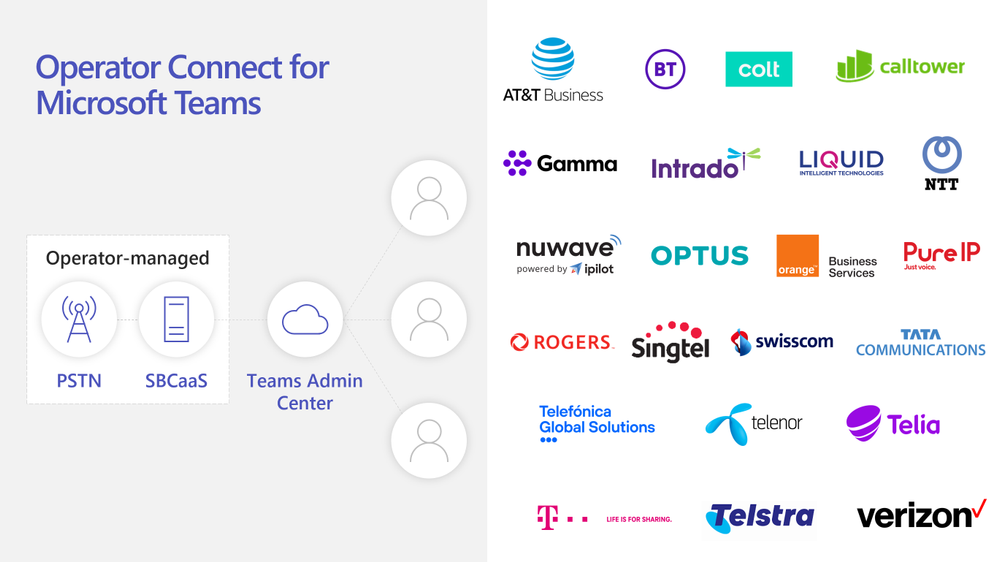
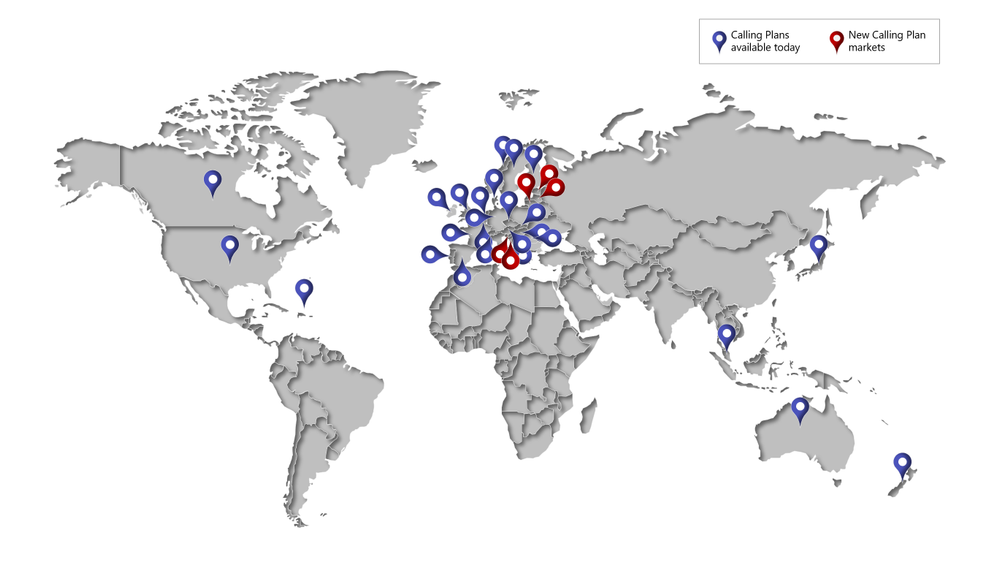


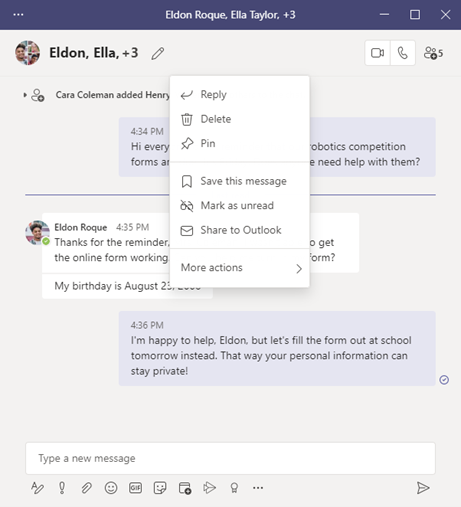
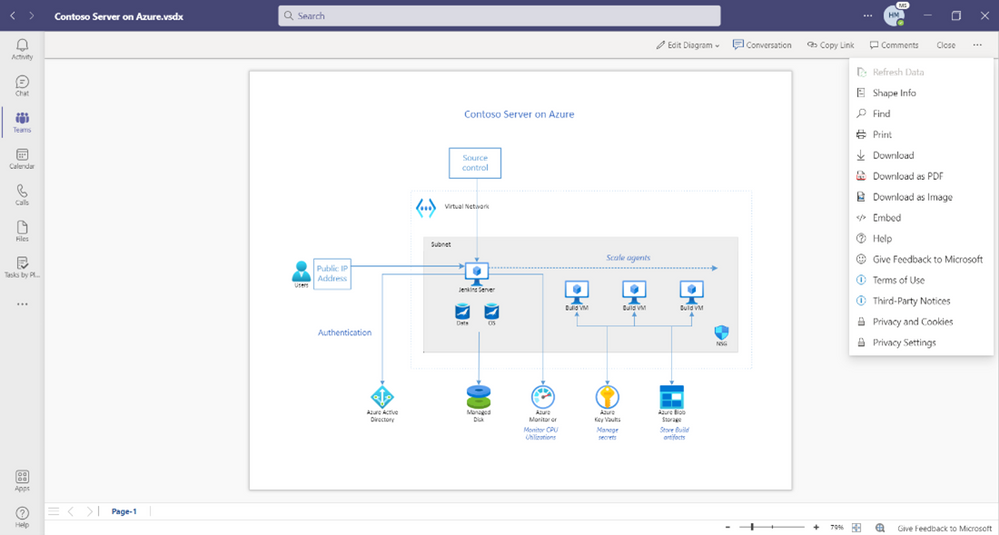
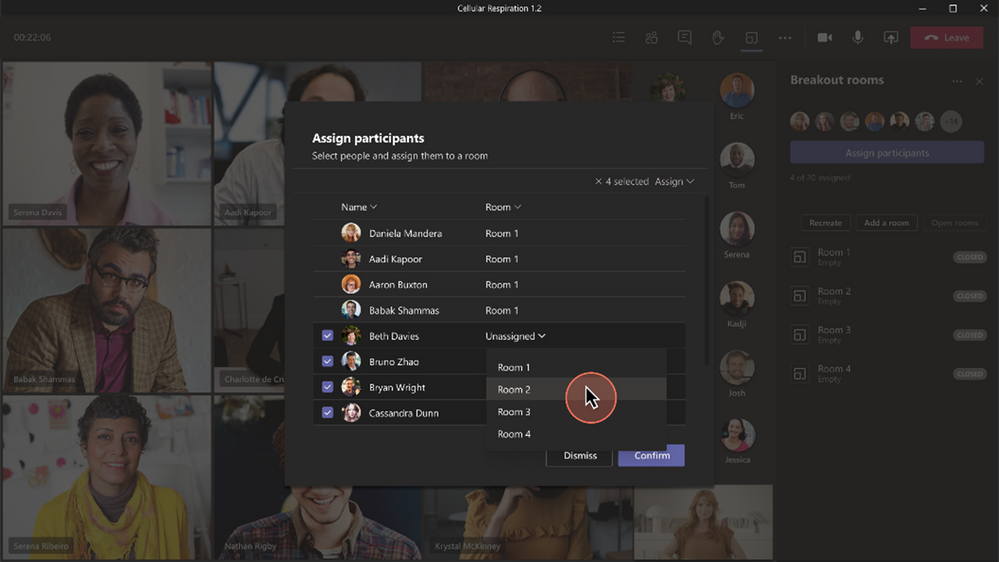
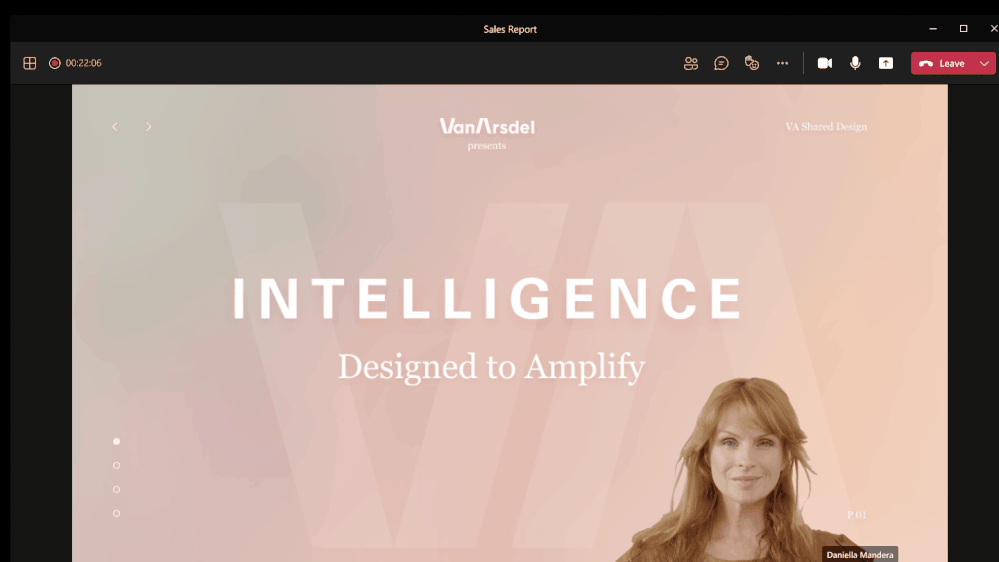
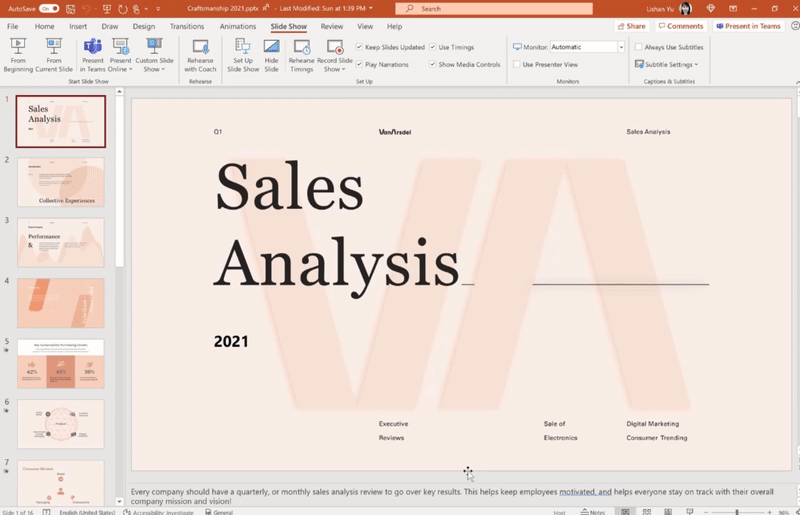

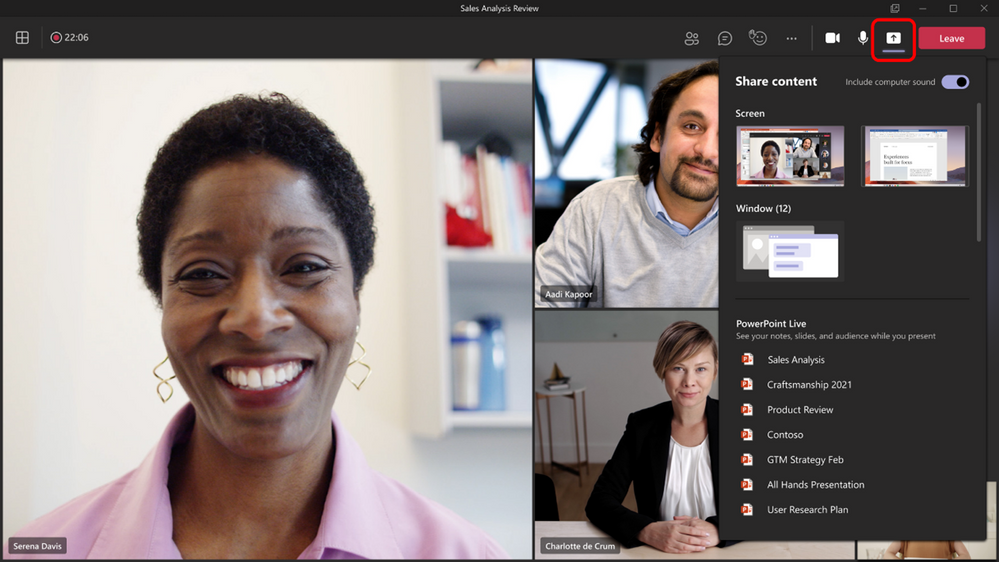
Join the conversation